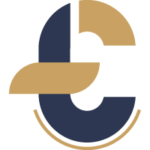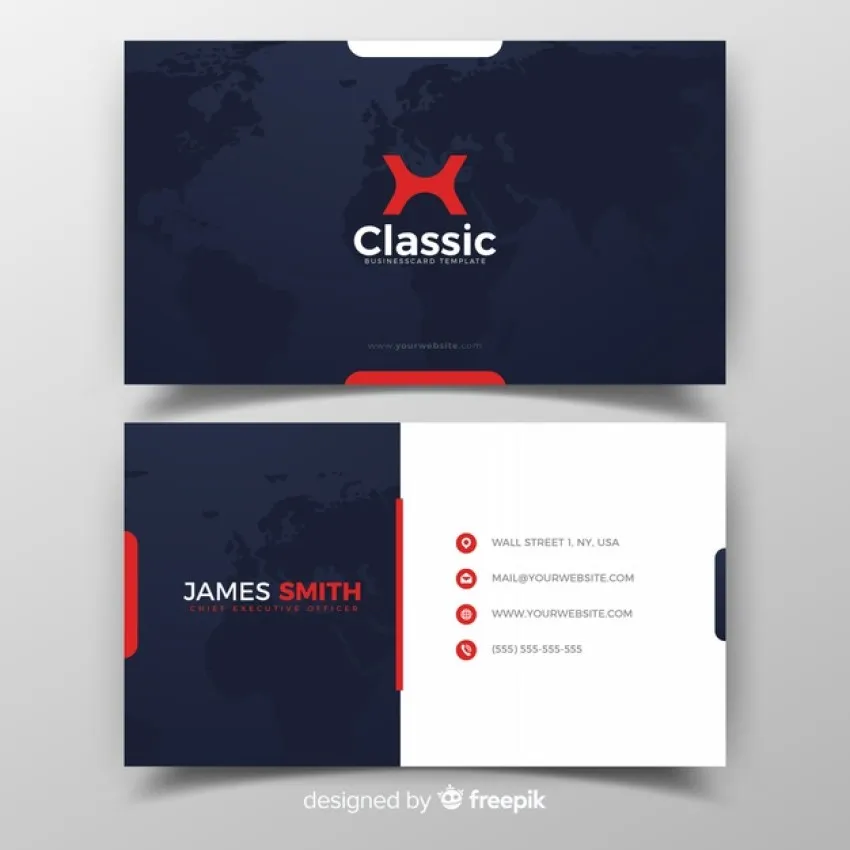Máy in Canon 2900 là một trong những dòng máy in laser đen trắng được ưa chuộng nhất trên thị trường hiện nay. Với thiết kế nhỏ gọn, dễ sử dụng và giá thành hợp lý, Canon 2900 là lựa chọn lý tưởng cho nhu cầu in ấn văn phòng, gia đình và cá nhân.
Tuy nhiên, không phải ai cũng biết cách cài đặt máy in Canon 2900 một cách chính xác và hiệu quả. Trong bài viết này, In Catalogue Nhanh sẽ hướng dẫn bạn cách cài đặt máy in Canon 2900 chi tiết nhất, giúp bạn dễ dàng kết nối máy in với máy tính và bắt đầu in ấn ngay lập tức.
Hướng dẫn cài đặt máy in Canon 2900 cho mọi hệ điều hành
Để cài đặt máy in Canon 2900, bạn cần thực hiện các bước sau:
Bước 1: Chuẩn bị trước khi cài đặt
- Kiểm tra máy in: Đảm bảo máy in Canon 2900 của bạn đã được kết nối nguồn điện và bật công tắc.
- Kết nối máy in với máy tính: Sử dụng cáp USB đi kèm để kết nối máy in với máy tính.
- Tải Driver Canon 2900: Truy cập website chính thức của Canon hoặc các trang web uy tín để tải Driver tương thích với hệ điều hành máy tính của bạn (Windows, MacOS, Linux). Tham khảo thêm thông tin về cách tải Driver Canon 2900 tại đây.
 Kết nối máy in Canon 2900 với máy tính
Kết nối máy in Canon 2900 với máy tính
Bước 2: Cài đặt Driver Canon 2900
Sau khi tải Driver Canon 2900 về máy tính, bạn hãy thực hiện các bước sau để cài đặt:
- Mở file cài đặt Driver: Click đúp chuột vào file cài đặt Driver Canon 2900 vừa tải về.
- Chọn ngôn ngữ và đồng ý điều khoản: Chọn ngôn ngữ cài đặt là Tiếng Việt (hoặc ngôn ngữ bạn muốn) và tích vào ô “Tôi đồng ý với các điều khoản…” sau đó nhấn “Tiếp theo”.
- Chọn phương thức kết nối: Chọn phương thức kết nối là “Kết nối USB” sau đó nhấn “Tiếp theo”.
- Hoàn tất cài đặt: Quá trình cài đặt sẽ diễn ra tự động. Sau khi hoàn tất, bạn nhấn “Hoàn tất” để đóng cửa sổ cài đặt.
 Giao diện cài đặt Driver máy in Canon 2900
Giao diện cài đặt Driver máy in Canon 2900
Bước 3: Kiểm tra máy in Canon 2900 sau khi cài đặt
- In thử: Mở một tài liệu bất kỳ và chọn lệnh “In”. Trong cửa sổ cài đặt in, chọn máy in Canon 2900 và nhấn “In” để in thử.
Nếu máy in hoạt động bình thường và bản in đạt chất lượng tốt, bạn đã cài đặt máy in Canon 2900 thành công. Ngược lại, bạn có thể tham khảo thêm hướng dẫn cài đặt máy in Canon 2900 cho Win 10 chi tiết tại đây.
Những lưu ý khi cài đặt máy in Canon 2900
- Tải Driver chính hãng: Luôn tải Driver Canon 2900 từ website chính thức của Canon hoặc các trang web uy tín để tránh virus và phần mềm độc hại.
- Lựa chọn Driver phù hợp: Chọn Driver Canon 2900 tương thích với hệ điều hành máy tính của bạn.
- Kết nối internet ổn định: Đảm bảo kết nối internet ổn định trong quá trình tải và cài đặt Driver.
Lợi ích khi sử dụng máy in Canon 2900
- Tiết kiệm chi phí: Máy in Canon 2900 có giá thành hợp lý, giúp bạn tiết kiệm chi phí đầu tư ban đầu.
- Tiết kiệm mực in: Công nghệ in laser giúp máy in Canon 2900 tiết kiệm mực in hiệu quả.
- Độ bền cao: Máy in Canon 2900 được thiết kế chắc chắn, đảm bảo độ bền cao trong quá trình sử dụng.
- Dễ sử dụng: Giao diện máy in Canon 2900 thân thiện, dễ sử dụng cho cả người mới bắt đầu.
Kết luận
Việc cài đặt máy in Canon 2900 khá đơn giản nếu bạn thực hiện đúng các bước hướng dẫn. Hy vọng bài viết này hữu ích với bạn. Nếu gặp bất kỳ vấn đề gì trong quá trình cài đặt, bạn hãy liên hệ với In Catalogue Nhanh để được hỗ trợ nhanh chóng.
Ngoài ra, In Catalogue Nhanh còn cung cấp dịch vụ in catalogue chuyên nghiệp, uy tín, giá rẻ tại Hà Nội. Nếu bạn có nhu cầu in catalogue, hãy liên hệ ngay với chúng tôi để được tư vấn và báo giá tốt nhất.